
Macの「ブック」のブックストアおよびオーディオブックストアで買い物をする
ブックストアまたはオーディオブックストアで、特定のコンテンツを検索したり、カテゴリで見つけたり、Apple Booksのエディタによって厳選されたリストから選択したりすることができます。「ブック」には、以前に選択したものに基づくおすすめも表示されます。目的の項目が見つかったら、購入または予約注文できます。
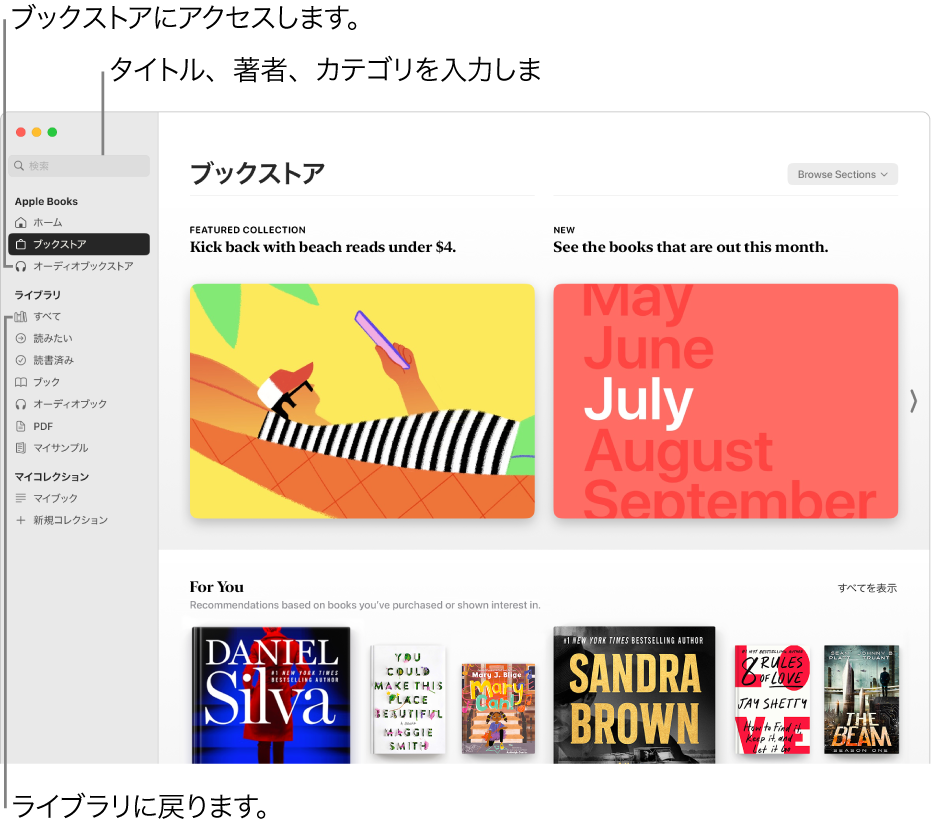
注記: ブックやオーディオブックを入手するには、ブックストアまたはオーディオブックストアにサインインする必要があります。ブックストアおよびオーディオブックストアは、一部の国や地域ではご利用いただけません。
ブックまたはオーディオブックを検索する
Macのブックアプリ
 で、検索フィールドをクリックします。
で、検索フィールドをクリックします。検索フィールドで入力を開始すると、候補が表示されます。タイトル、著者、ジャンル、または出版社で検索できます。
検索候補を1つ選択するか、Returnキーを押して入力した内容の検索をします。
検索結果を絞り込むには、「フィルタ」メニューでオプションを選択します。すべての結果を表示するには「すべて」をクリックします。
ブックストアおよびオーディオブックストアをブラウズする
Macのブックアプリ
 で、サイドバーの「ブックストア」または「オーディオブックストア」をクリックします。
で、サイドバーの「ブックストア」または「オーディオブックストア」をクリックします。下にスクロールするか、右上隅にある「セクションを見つける」をクリックします。
「おすすめ」や「ランキング」などのストアセクションを選択するか、「歴史」や「ロマンス」などのジャンルを選択します。
ブックを購入、ダウンロード、予約注文する
Macのブックアプリ
 で、サイドバーの「ブックストア」をクリックします。
で、サイドバーの「ブックストア」をクリックします。ブックを検索または選択します。
ブックの価格または「入手」ボタンをクリックします。
注記: 価格に影が付いている場合は、ブックがまだ発売されていません。価格をクリックしてから、「予約注文」をクリックします。
ブックをあとで読むために保存するには、「読みたい」をクリックします。ブックがライブラリの「読みたい」コレクションに追加されます。
ブックを試しに数ページ読んでみるには、「無料サンプル」をクリックします(利用できる場合)。サンプルがライブラリの「マイサンプル」コレクションに追加されます。
オーディオブックを購入、ダウンロード、予約注文する
Macのブックアプリ
 で、サイドバーの「ブックストア」をクリックしてから、右上隅にある「セクションを見つける」をクリックして「オーディオブック」を選択します。
で、サイドバーの「ブックストア」をクリックしてから、右上隅にある「セクションを見つける」をクリックして「オーディオブック」を選択します。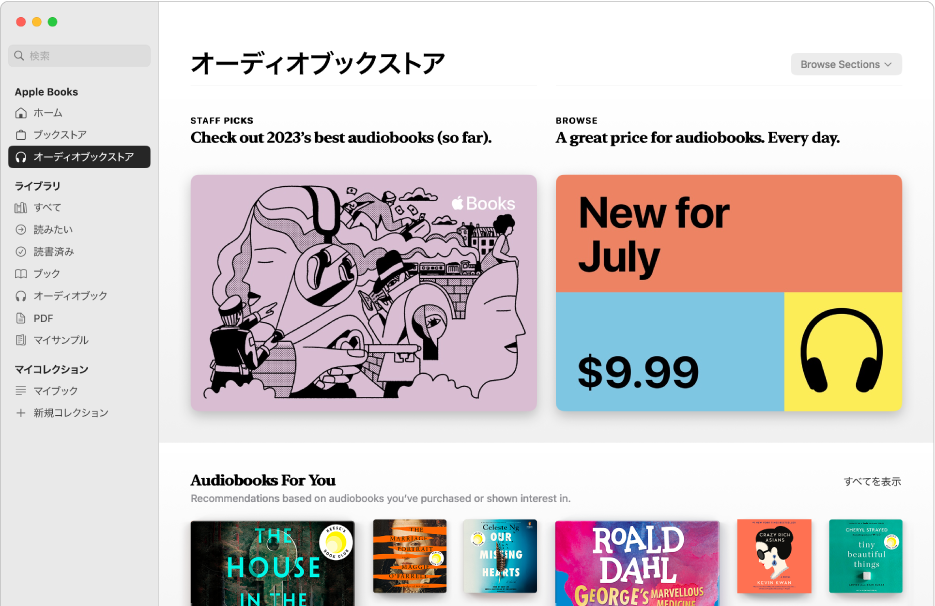
オーディオブックを検索または選択します。
オーディオブックの価格または「入手」ボタンをクリックします。
注記: 価格に影が付いている場合は、オーディオブックがまだ発売されていません。価格をクリックしてから、「予約注文」をクリックします。
多くのオーディオブックでは、「プレビュー」をクリックして抜粋を聴くことができます。
オーディオブックをあとで聴くために保存するには、「読みたい」をクリックします。オーディオブックがライブラリの「読みたい」コレクションに追加されます。
注記: ファミリー共有が設定されていて、アカウントに「承認と購入のリクエスト」が設定されている場合は、ファミリー共有の管理者が購入を承認するよう求められます。
